
Построение объемной модели крыши дома
Мы завершим создание трехмерной модели домика конструированием крыши. Край крыши ограничен ветровой доской, цвет которой будет отличаться от цвета поверхности крыши, поэтому мы создадим элементы крыши в виде двух отдельных объектов, расположенных каждый на своем собственном слое. Ветровая доска будет твердым телом, а скаты будут образованы поверхностями.
Создайте два новых слоя: ЗD-край_крыши с цветом под номером 32 и 3D-крыша с цветом под номером 114. Сделайте слой ЗD-край_крыши текущим.
Скройте все слои, кроме двух новых слоев, и слоя Крыша. Выберите команду Вид→ЗD виды→ЮВ изометрия (View→3D Views→SE Isometric). Будет видна только крыша.
Используйте кнопку Ящик (Box) панели инструментов Моделирования для формирования блока высотой 220 мм, расположив его, опираясь на диаметрально противоположные углы крыши (рис. 1.25.а).
Переместите блок вверх на 2930 мм (рис. 1.25.б).
Затем скопируйте конек крыши на верхнюю грань параллелепипеда, перенесите конек на слой 3D_край крыши, сделайте этот слой текущим и выключите слой Крыша (рис. 1.25.в).
Используя инструмент Линия, вновь проведите скаты крыши от концов конька к верхним углам блока крыши (рис. 1.25.г).
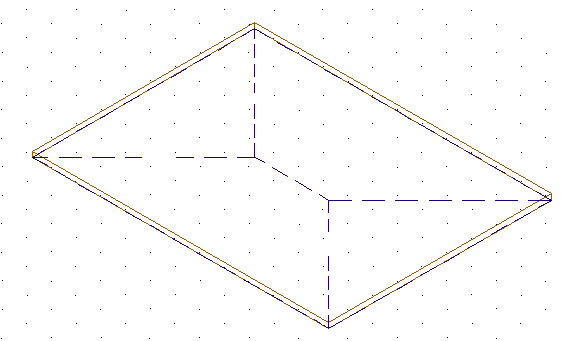
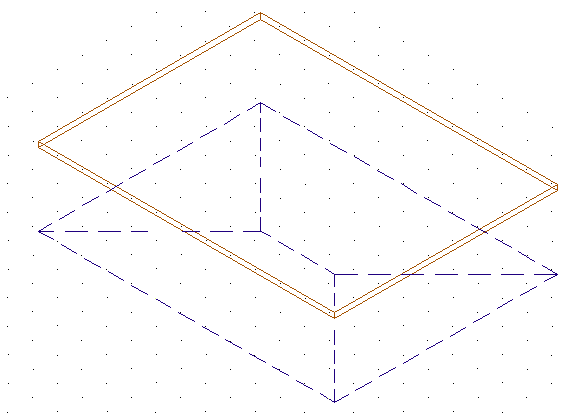
а б
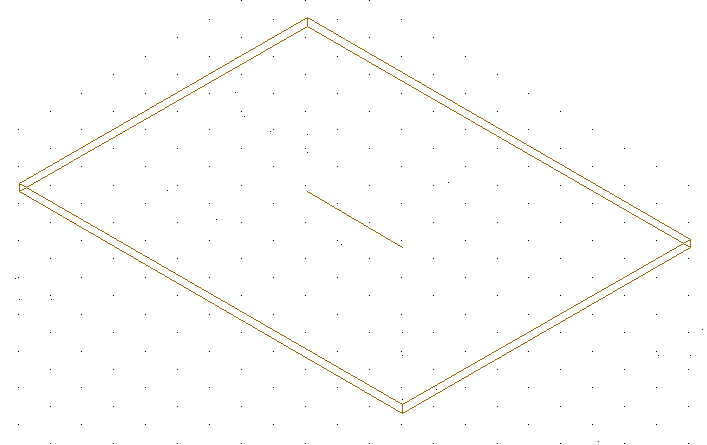
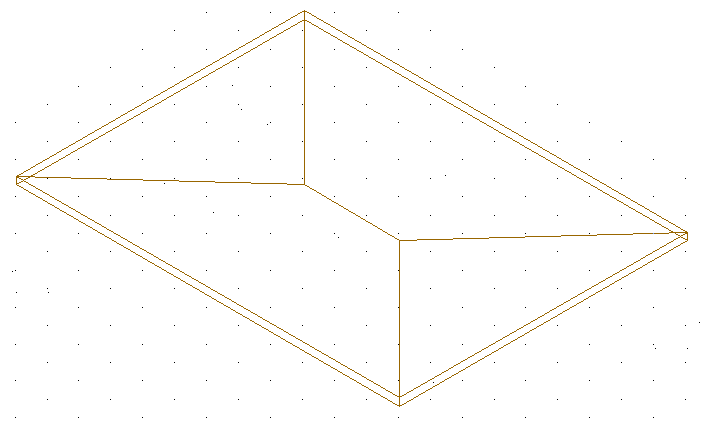
в г
Рис. 1.25. Построен твердотельный параллелепипед (а) и новые линии крыши нанесены на слой ЗМ-край..крыши) (г)
Запустите команду Растянуть (Stretch)
 ,
используя кнопку на панели инструментовРедактирование
(Modify),
и используйте секущую рамку для выбора
отрезка конька и четырех отрезков ребер
скатов, которые касаются конька.
,
используя кнопку на панели инструментовРедактирование
(Modify),
и используйте секущую рамку для выбора
отрезка конька и четырех отрезков ребер
скатов, которые касаются конька.Нажмите
 Щелкните по пустому месту области
рисования внутри крыши для указания
базовой точки, затем введите с клавиатуры
@0,0,2600
Щелкните по пустому месту области
рисования внутри крыши для указания
базовой точки, затем введите с клавиатуры
@0,0,2600
 .
Крыша растянута вверх на 2600
мм (рис. 1.26.а).
.
Крыша растянута вверх на 2600
мм (рис. 1.26.а).Сделайте текущим слой 3D_крыша.
Выберите из меню Рисование→Моделирование→Сети→ЗD грань.
При включенном режиме привязки Конточка (Endpoint), начиная с крайнего левого угла скатов, укажите четыре угла верхней поверхности крыши. Затем переместитесь в крайний правый угол, и дважды щелкните по этой точке. Посмотрите на порядок задания точек на рис. 1.26.б. Нажатием
 завершите команду ЗD
грань (3D Face).
завершите команду ЗD
грань (3D Face).
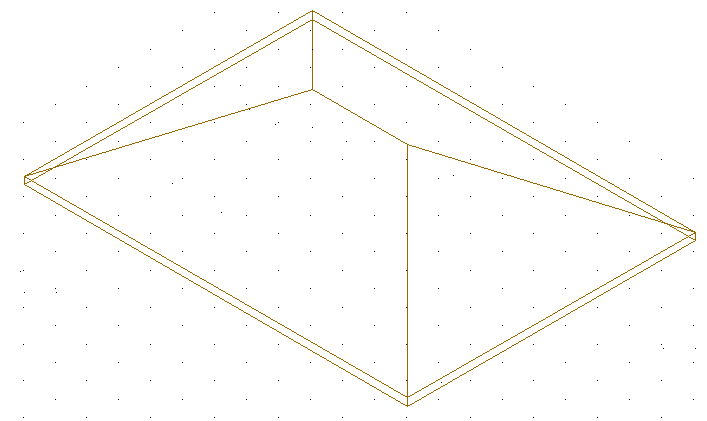

а б
Рис. 1.26. Отрезки ребер скатов и конька вверх (а) и последовательность указания точек для построения двух первых ЗD граней (3D Faces) (б)
Повторите эти шаги для задней и левой поверхностей крыши.
На минуту выключите слой ЗD-крыша, сотрите линии конька и ребер скатов, затем снова включите обратно слой ЗD-крыша и включите все трехмерные (ЗD) слои, кроме слоя ЗD-стекло.
Выберите из меню Вид→Скрыть (View→Hide) и рассмотрите домик (рис. 1.27).
Используйте команды Визуальные стили и штурвал для просмотра модели в цвете и под разными углами.
Не забывайте сохранять файл.
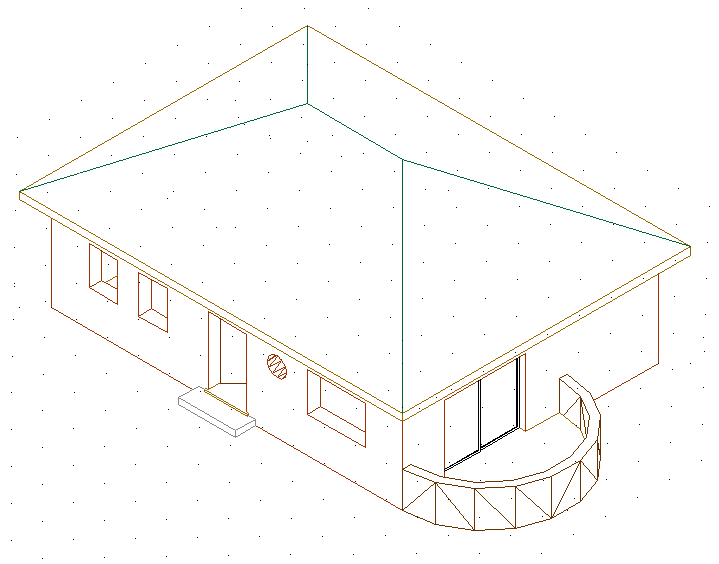
Рис. 1.27. Завершенный домик после применения команды Скрыть (Hide)

Рис. 1.28. Завершенный домик после применения команды Визуальные стили
Включите все слои, которые есть в файле. Сделайте фон экрана белым. Изображение должно быть, как на рис. 1.29.

Рис. 1.29. Вид проекта со всеми включенными слоями
После этого снова выключите все слои, оставив только 3D_слои.
Сохраните файл.
